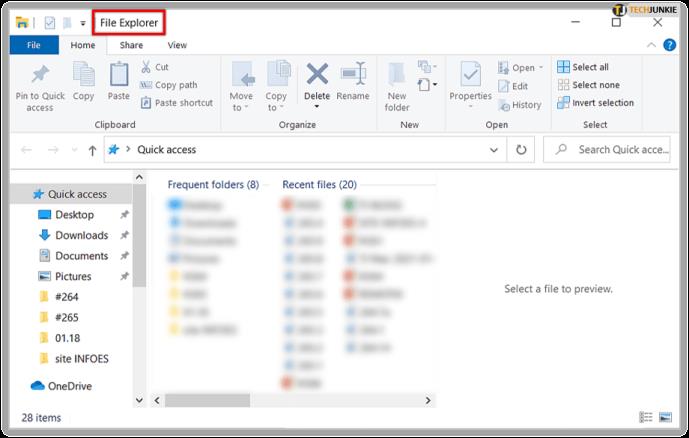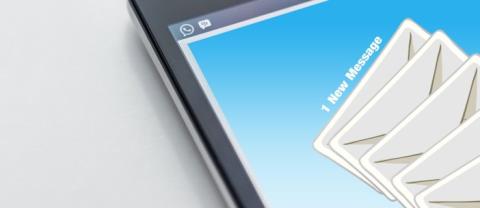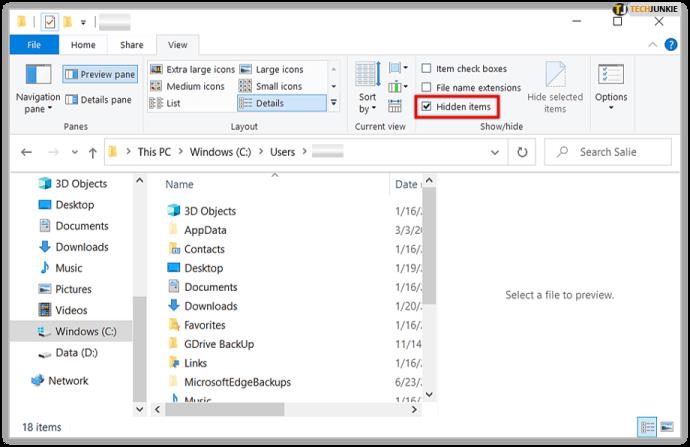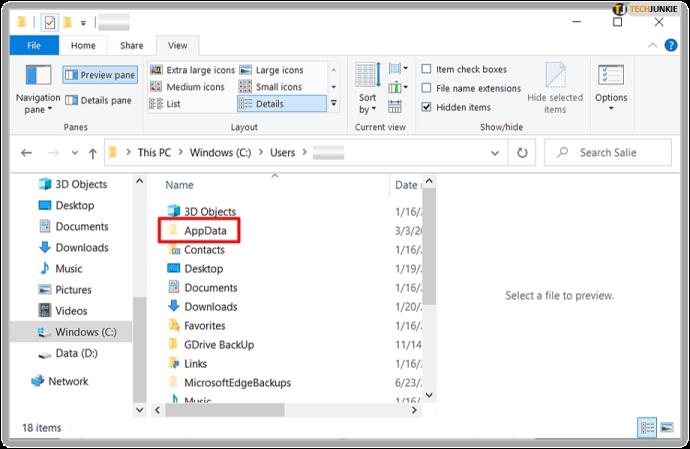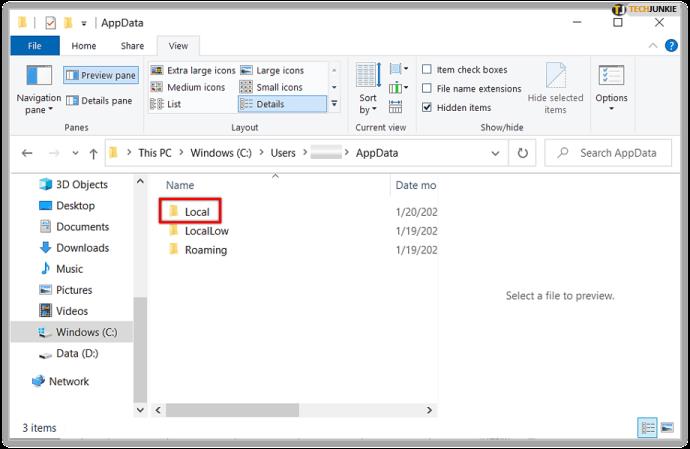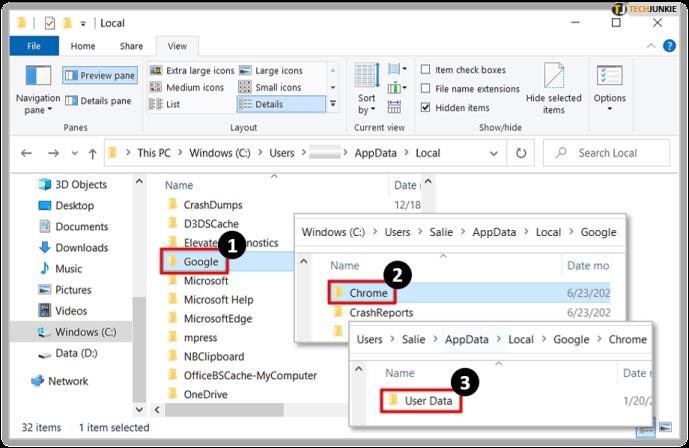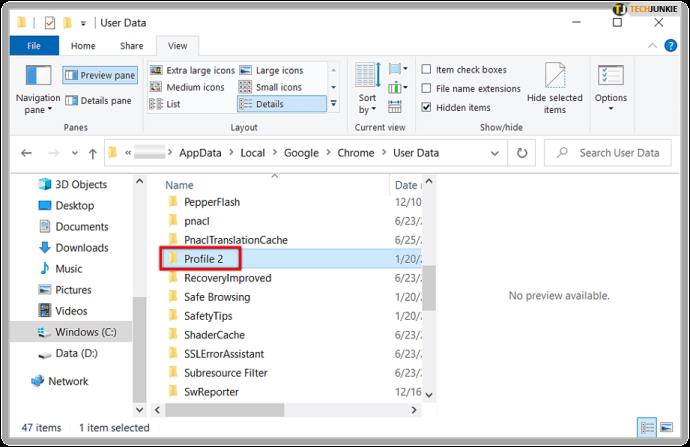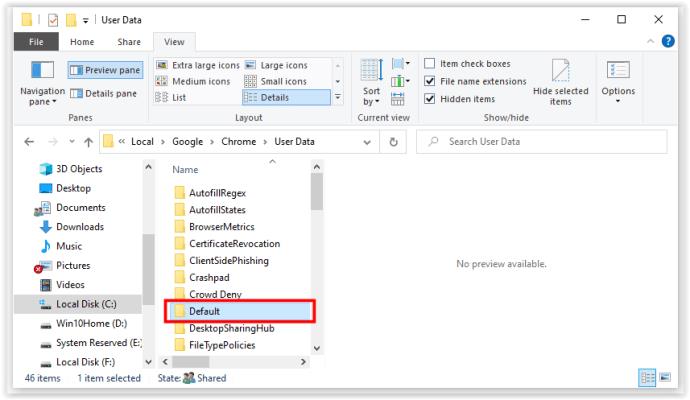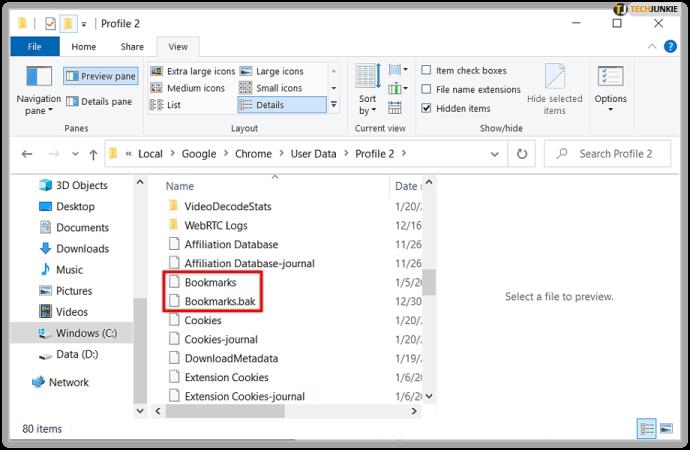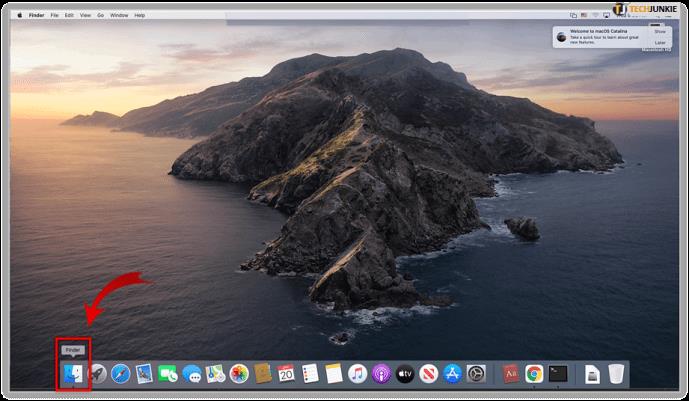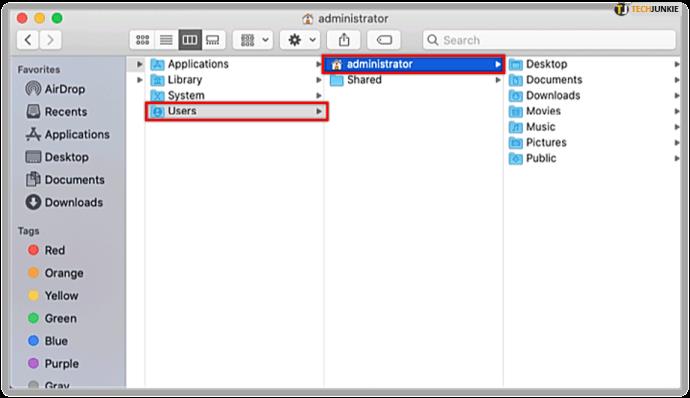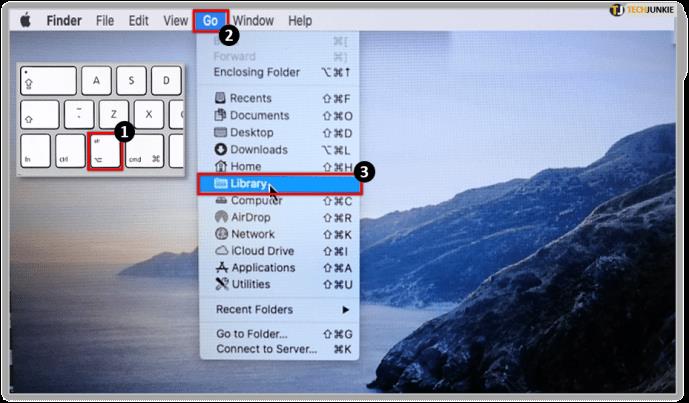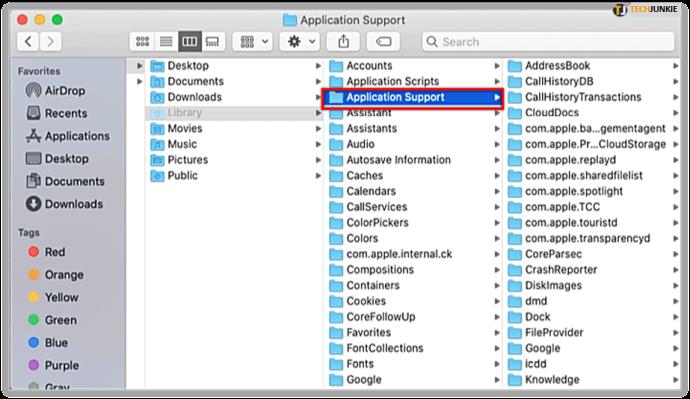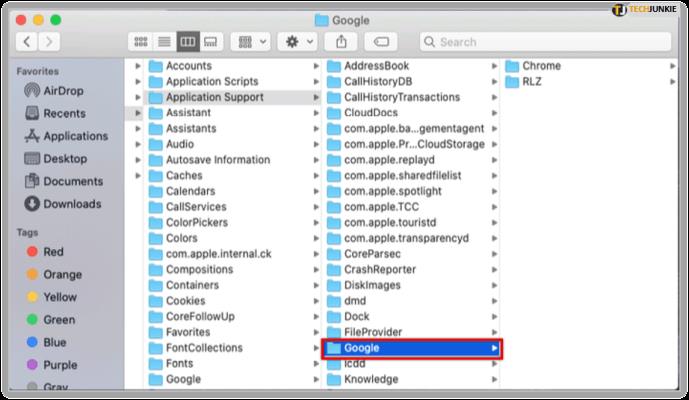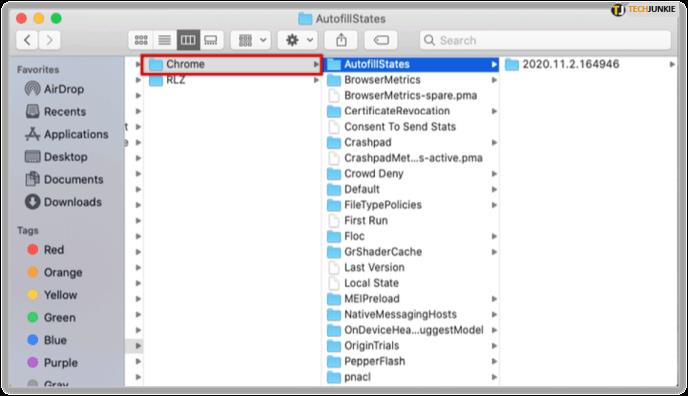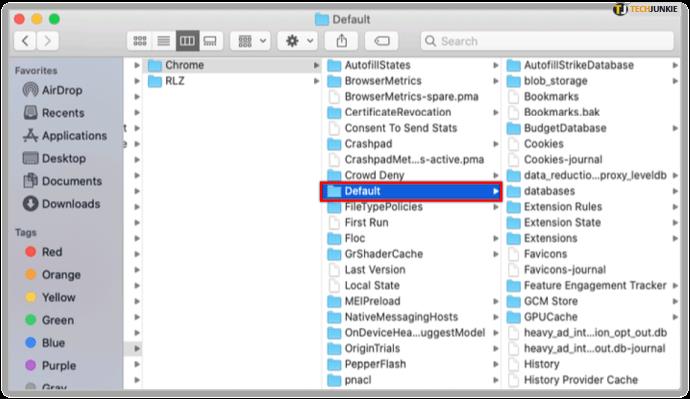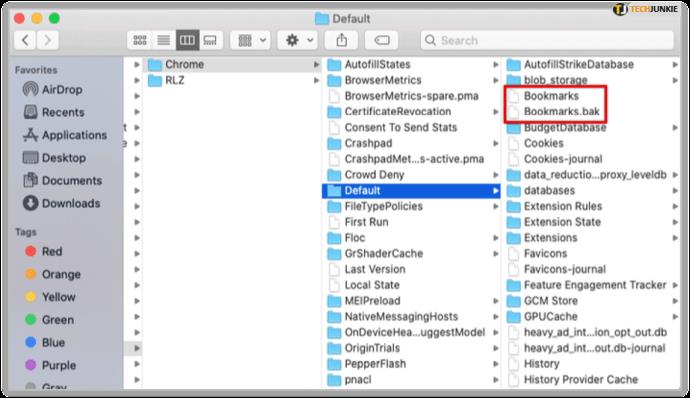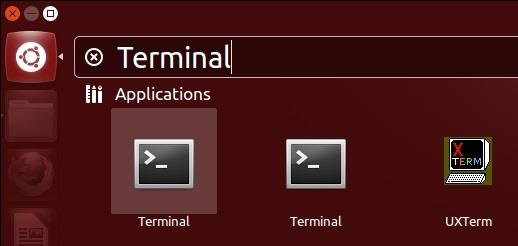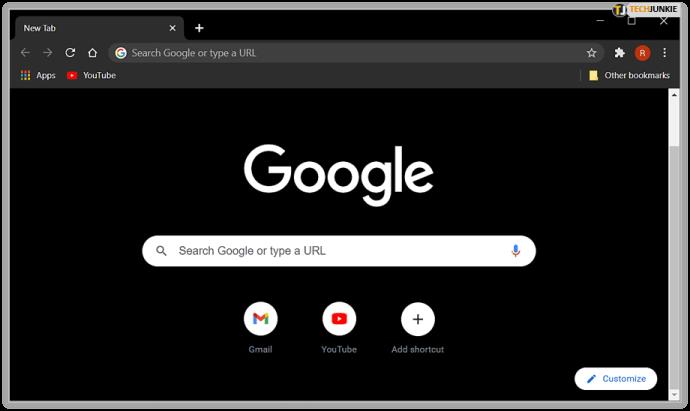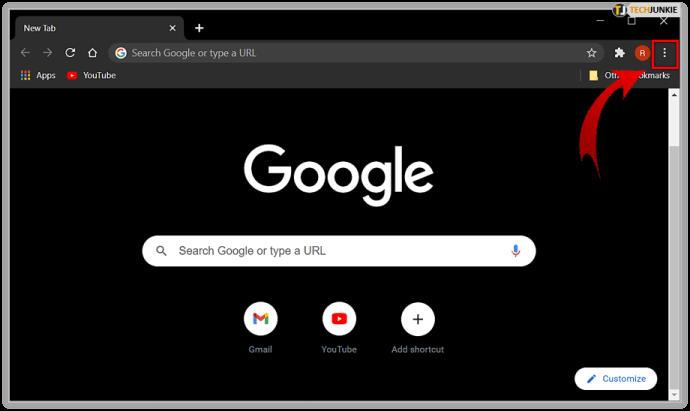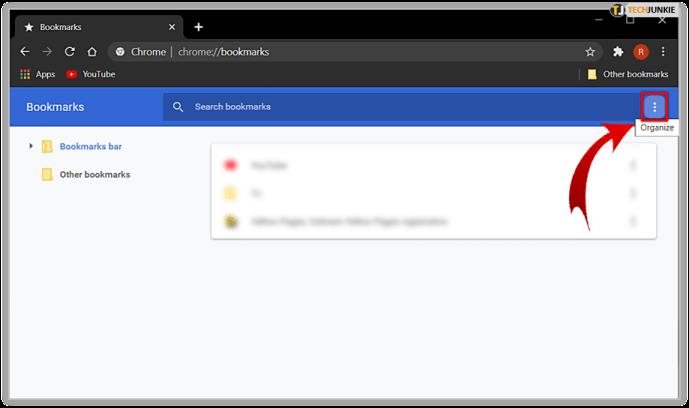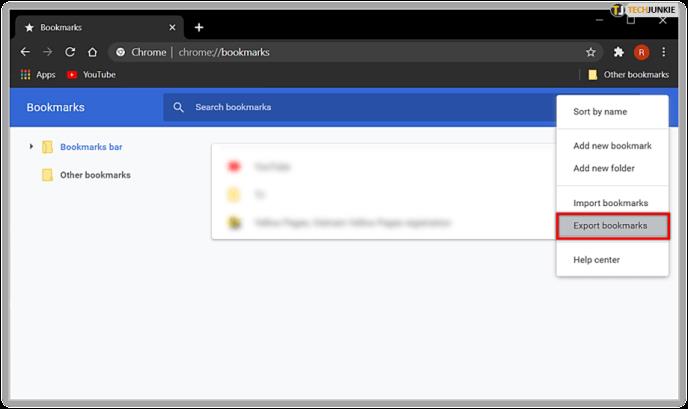Google Chrome बुकमार्क ब्राउज़र से सॉर्ट करना और एक्सेस करना आसान है। आवश्यकतानुसार बुकमार्क जोड़ने, हटाने और नाम बदलने में केवल कुछ क्लिक लगते हैं। हालाँकि, जब आपको किसी नए ब्राउज़र में बुकमार्क माइग्रेट करने की आवश्यकता होती है, तो आपको अपनी बुकमार्क फ़ाइल को मैन्युअल रूप से स्थानांतरित करने की आवश्यकता हो सकती है जब तक कि आप एक नई फ़ाइल बनाने के लिए निर्यात फ़ंक्शन का उपयोग नहीं करते।

क्रोम सभी बुकमार्क्स को एक साथ स्टोर करता है। अगर आपको बुकमार्क फ़ाइल नहीं मिल रही है, तो आपके पास गलत फ़ोल्डर खुला होना चाहिए या गलत उपयोगकर्ता पथ में होना चाहिए। यह हमेशा किसी भी सिस्टम पर एक ही फोल्डर में होता है। हालाँकि, फ़ोल्डर उपयोग में OS के आधार पर एक अलग स्थान पर हो सकता है, जैसे कि Windows 10, macOS, या एक Linux संस्करण।
यह लेख आपके Google Chrome बुकमार्क तक पहुँचने के लिए उन्हें बैक अप लेने या उन्हें किसी अन्य ब्राउज़र में आयात करने के लिए विभिन्न तरीके प्रदान करता है।
विंडोज़ पर Google क्रोम बुकमार्क कैसे खोजें
विंडोज में बुकमार्क फाइल तक पहुंचने के लिए आपको अपने एपडाटा फोल्डर को एक्सेस करना होगा। फ़ोल्डर खोजने के लिए, इन चरणों का पालन करें:
- फ़ाइल एक्सप्लोरर खोलें ।
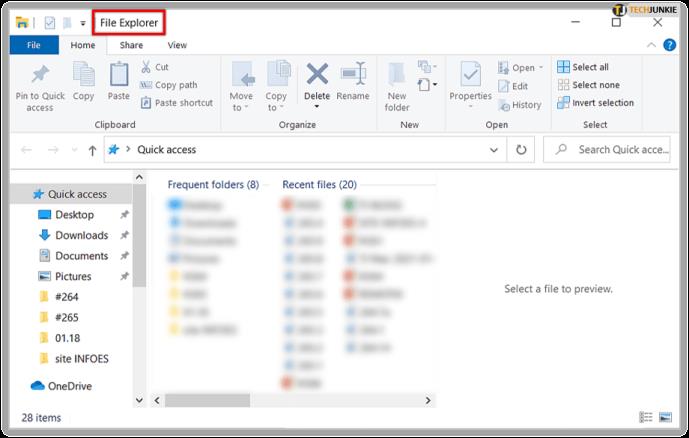
- C:/Users/[YourUserNameHere] पर जाएं और AppData फ़ोल्डर चुनें। यदि सफल हो, तो सीधे चरण 6 पर जाएँ। यदि आपको AppData
फ़ोल्डर
दिखाई नहीं देता है , तो यह छिपा हुआ है। इसे एक्सेस करने के लिए, आपको छिपे हुए फोल्डर दिखाने के लिए अपनी सेटिंग बदलनी होगी।
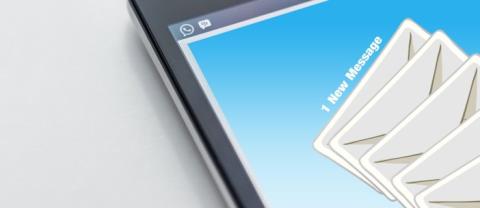
- छिपे हुए फ़ोल्डर दिखाने के लिए, मेनू से व्यू टैब चुनें।

- दिखाएँ/छिपाएँ अनुभाग में , छिपे हुए आइटम पर टिक करें।
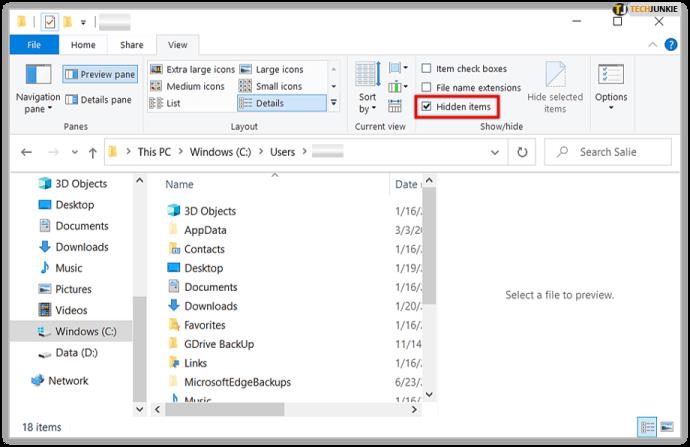
- C:/Users/[YourUserNameHere] खोलने के लिए पुन: प्रयास करें और AppData फ़ोल्डर का चयन करें। यह अब दिखना चाहिए।
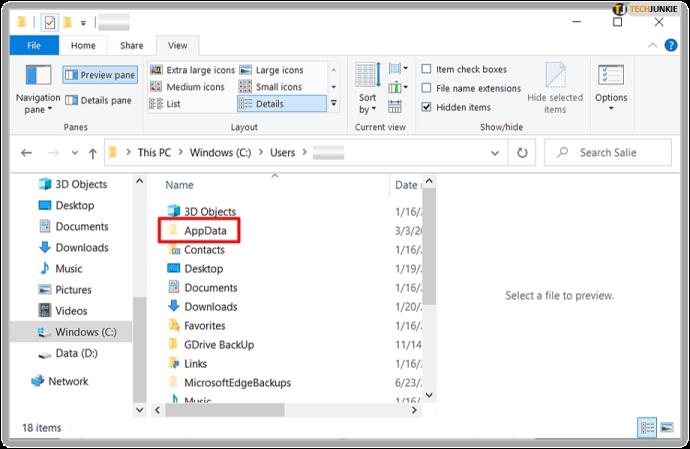
- स्थानीय फ़ोल्डर पर क्लिक करें ।
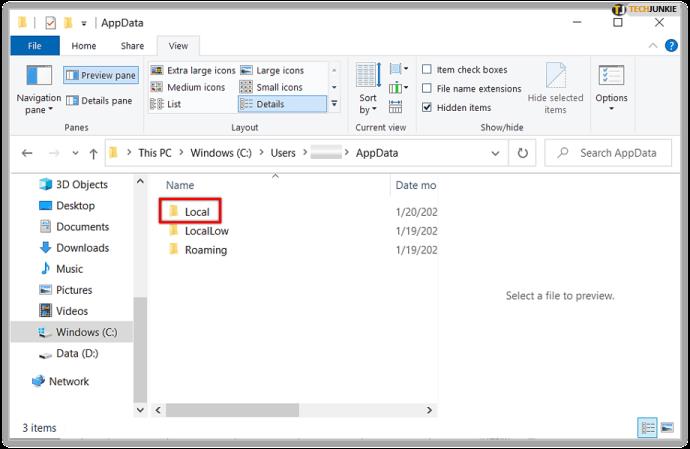
- Google> क्रोम> उपयोगकर्ता डेटा पर जाएं ।
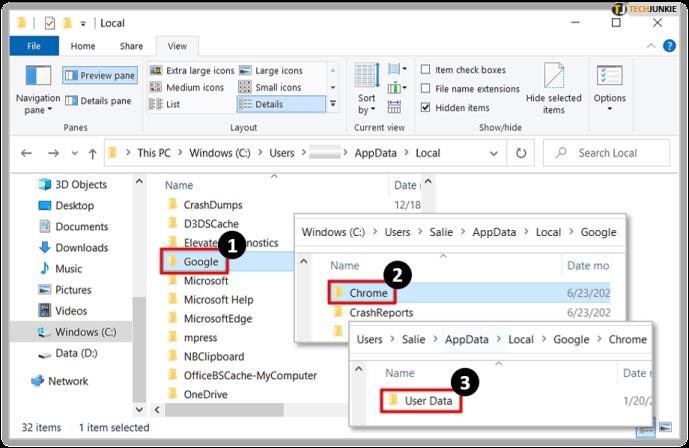
- सूचीबद्ध होने पर प्रोफ़ाइल 2 फ़ोल्डर का चयन करें , फिर चरण 10 पर जाएं। यदि नहीं, तो चरण 9 पर जारी रखें।
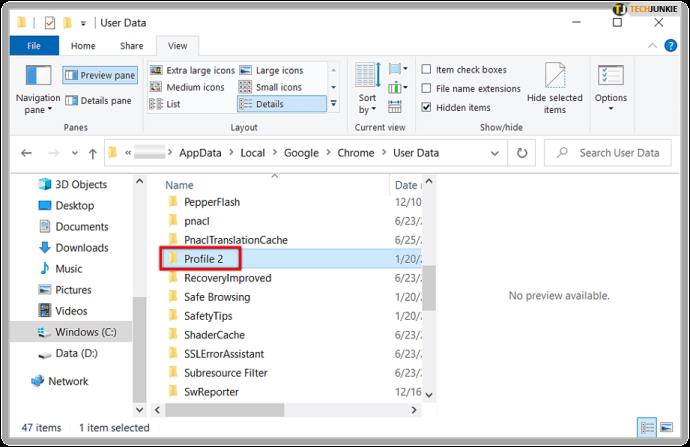
- यदि प्रोफ़ाइल 2 फ़ोल्डर मौजूद नहीं है, तो अपने क्रोम ब्राउज़र में प्रोफाइल की संख्या के आधार पर डिफ़ॉल्ट या प्रोफ़ाइल 1 का चयन करें।
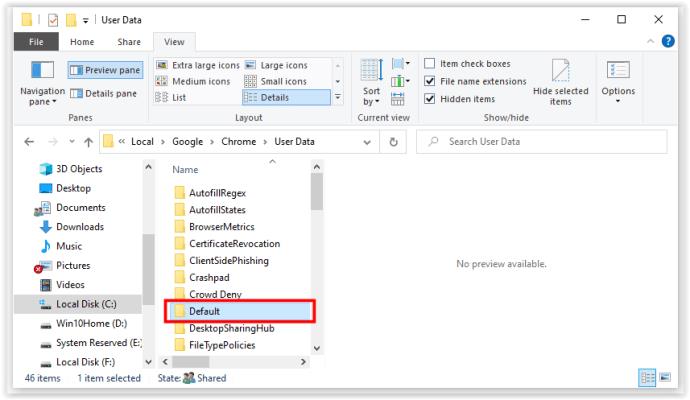
- नीचे स्क्रॉल करें, और आपको बुकमार्क फ़ाइल मिलेगी । आप यह सत्यापित करने के लिए नोटपैड ++ का उपयोग करके फ़ोल्डर के भीतर बुकमार्क फ़ाइल को "तरह" देख सकते हैं कि यह सही है। यदि नहीं, तो अन्य प्रोफ़ाइल फ़ोल्डर देखें।
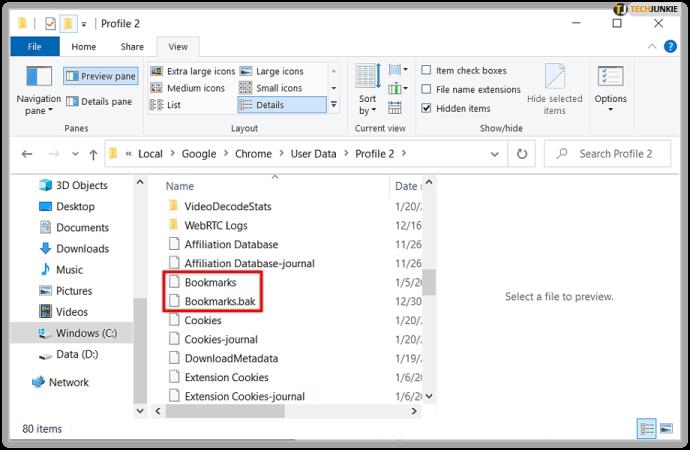
अब आप अपने विवेकानुसार अपने क्रोम बुकमार्क्स को स्थानांतरित, कॉपी या हटा सकते हैं।
MacOS में Google Chrome बुकमार्क कहाँ संग्रहीत हैं?
Google Chrome अपने बुकमार्क को macOS में "एप्लिकेशन समर्थन" निर्देशिका में संग्रहीत करता है। आप इस निर्देशिका को टर्मिनल का उपयोग करके पा सकते हैं। आपको अपने फ़ाइल ब्राउज़र को macOS में छिपे हुए फ़ोल्डर दिखाने के लिए सेट करना होगा ।
कमांड लाइन टाइप करें: /Users//Library/Application Support/Google/Chrome/Default । एंटर दबाएं और फाइंडर आपके बुकमार्क के साथ फ़ोल्डर तक पहुंच जाएगा।
यदि फ़ोल्डर छिपा हुआ है, तब भी आप इसे Finder से एक्सेस कर सकते हैं। यहाँ आपको क्या करना चाहिए:
- खोजक खोलें ।
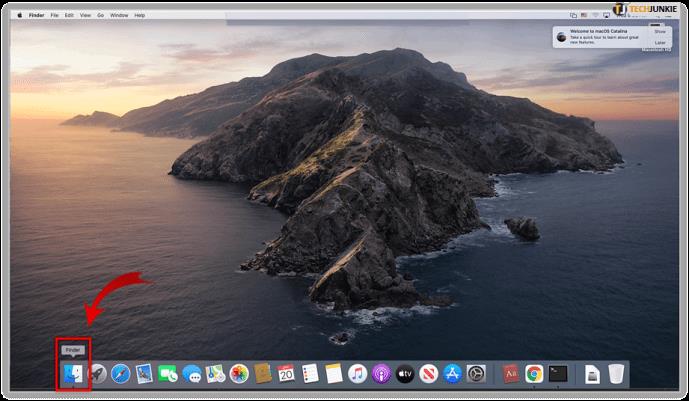
- उपयोगकर्ताओं पर नेविगेट करें //।
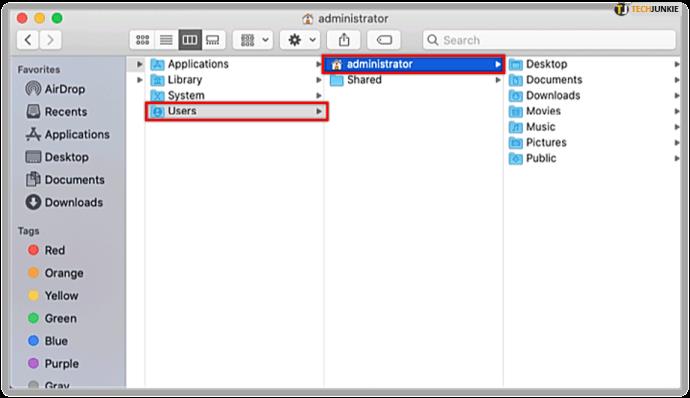
- यदि आपको लाइब्रेरी निर्देशिका दिखाई नहीं देती है , तो छिपे हुए फ़ोल्डरों को टॉगल करने के लिए कमांड + शिफ्ट + पीरियड बटन दबाएं। वैकल्पिक रूप से, यदि आप लाइब्रेरी फ़ाइलों को सीधे एक्सेस करना चाहते हैं, तो Go मेनू को चुनने से पहले Alt कुंजी दबाए रखें।
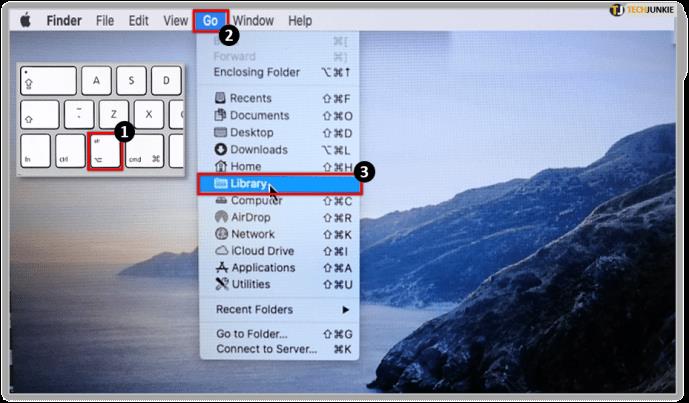
- लाइब्रेरी > एप्लिकेशन सपोर्ट पर जाएं ।
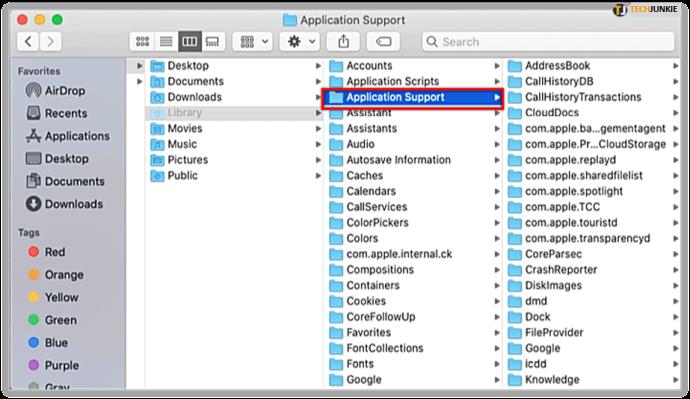
- Google पर खोजें और क्लिक करें ।
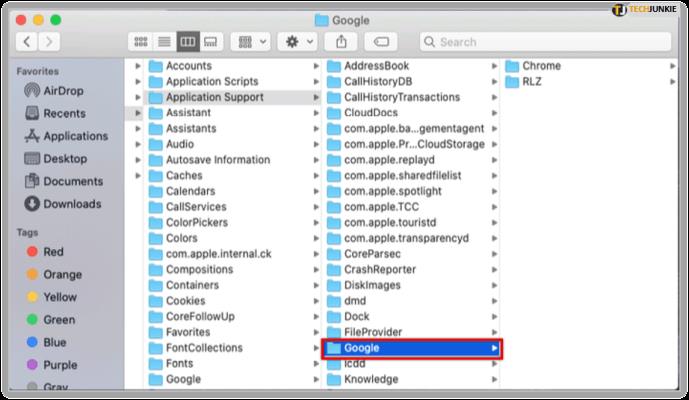
- अब, क्रोम पर क्लिक करें।
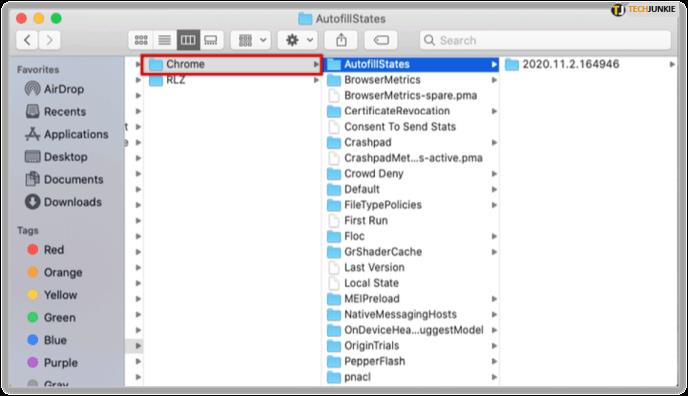
- डिफ़ॉल्ट फ़ोल्डर खोलें ।
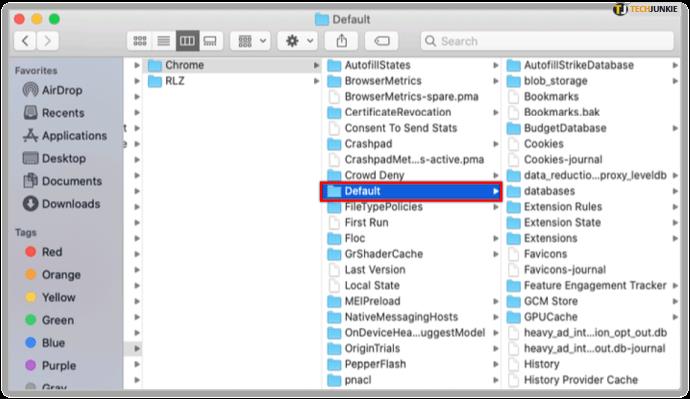
- अब आपको एक बुकमार्क फ़ाइल दिखाई देगी जिसमें आपके सभी Chrome बुकमार्क और एक Bookmarks.bak फ़ाइल होगी जो बैकअप के रूप में कार्य करती है।
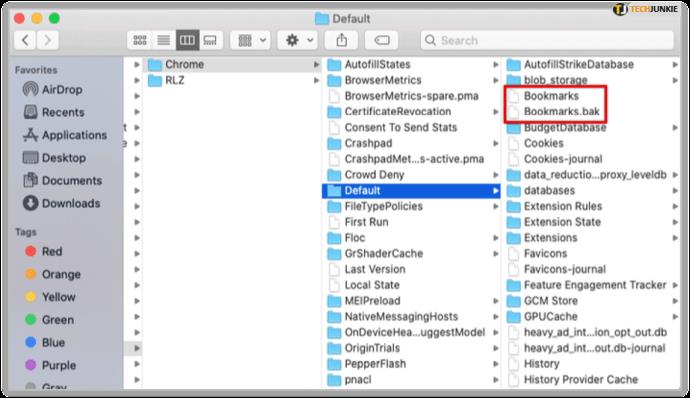
लिनक्स में Google क्रोम बुकमार्क कहाँ संग्रहीत हैं?
यदि आप लिनक्स का उपयोग कर रहे हैं, तो आप दो तरीकों का उपयोग करके फाइलों तक पहुंच सकते हैं।
विकल्प 1: लिनक्स में टर्मिनल का प्रयोग करें
- टर्मिनल खोलने के लिए Ctrl + Alt + T दबाएं ।
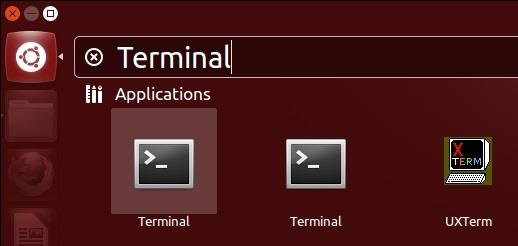
- टर्मिनल विंडो में, यह पथ टाइप करें:
/home//.config/google-chrome/Default/
या, आपके द्वारा उपयोग किए जाने वाले क्रोम के संस्करण के आधार पर, आपको इसके बजाय इस पथ की आवश्यकता हो सकती है:
/home//.config/chromium/Default/
- एंटर दबाएं , और आप फ़ोल्डर को अपनी बुकमार्क फ़ाइल के साथ एक्सेस करेंगे।
यदि आप फ़ाइल पथ/फ़ोल्डर तक नहीं पहुँच सकते हैं, तो आपको फ़ाइल ब्राउज़र के मेनू में छुपी हुई फ़ाइलें दिखाएँ पर क्लिक करना होगा।
विकल्प 2: सीधे फ़ाइल ब्राउज़र का उपयोग करें
लिनक्स के आपके स्वाद के आधार पर, आपके निपटान में विभिन्न फ़ाइल ब्राउज़र हैं, जैसे कि नॉटिलस (उबंटू में डिफ़ॉल्ट), डॉल्फिन (विभिन्न लिनक्स सिस्टम के बीच लोकप्रिय), थुमर, कॉन्करर, क्रुसेडर, आदि।
- अपनी पसंद का फ़ाइल ब्राउज़र खोलें। पूर्व-स्थापित विशेषाधिकारों के आधार पर डिफ़ॉल्ट सबसे अच्छा विकल्प हो सकता है।
- ओपन होम> [आपका उपयोगकर्ता नाम]> .config> google-chrome> डिफ़ॉल्ट। यदि आप इसके बजाय क्रोमियम ब्राउज़र संस्करण का उपयोग करते हैं, तो अपने एनएवी पथ में google-chrome को क्रोमियम में बदलें ।
- Bookmarks और Bookmarks.bak फ़ाइलें डिफ़ॉल्ट फ़ोल्डर में दिखाई देनी चाहिए ।
Chrome बुकमार्क को HTML फ़ाइल के रूप में निर्यात करें
यदि आप छिपी हुई फाइलों और सिस्टम फाइलों में नेविगेट नहीं करना चाहते हैं, तब भी आप अपने Google Chrome बुकमार्क को HTML फ़ाइल के रूप में निर्यात करके प्राप्त कर सकते हैं।
अपने Chrome बुकमार्क निर्यात करने के लिए, आपको निम्नलिखित कार्य करने होंगे:
- गूगल क्रोम खोलें ।
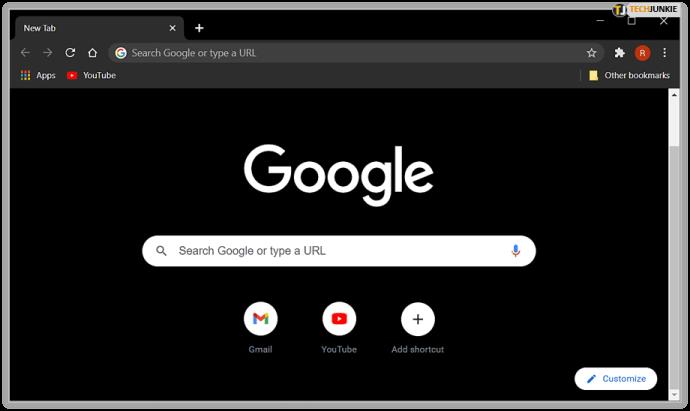
- क्रोम विंडो के ऊपरी-दाएं कोने में तीन लंबवत बिंदुओं पर क्लिक करें ।
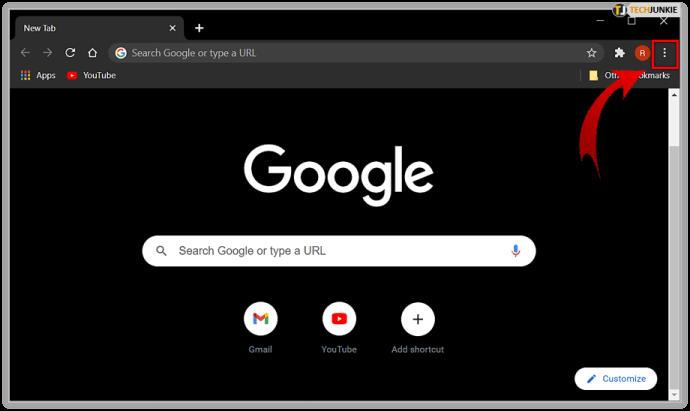
- बुकमार्क विकल्प पर होवर करें ।

- बुकमार्क मैनेजर पर क्लिक करें ।

- ऑर्गनाइज आइकन (तीन वर्टिकल व्हाइट डॉट्स) पर क्लिक करें ।
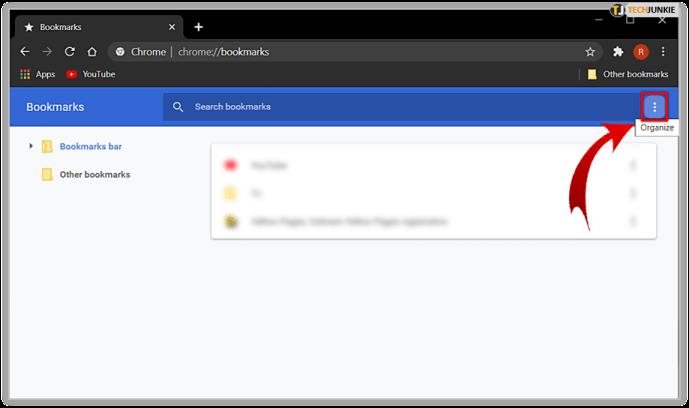
- बुकमार्क निर्यात करें पर क्लिक करें । अब आप अपनी फ़ाइल के लिए एक गंतव्य फ़ोल्डर चुन सकते हैं।
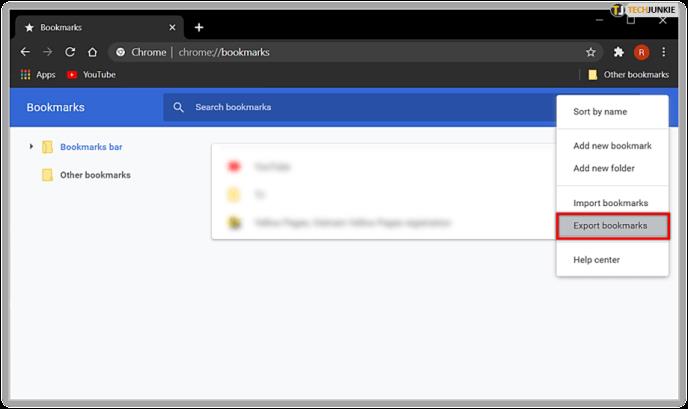
इस फ़ाइल को दूसरे ब्राउज़र में आयात करना सरल है।
- चरण 1-5 का पालन करें, और निर्यात के बजाय आयात पर क्लिक करें ।
- फिर, फ़ाइल का गंतव्य चुनें और खोलें पर क्लिक करें। यह क्रिया सभी सहेजे गए बुकमार्क को मौजूदा में जोड़ देती है।
Chrome बुकमार्क फ़ाइल का पता नहीं लगा सकते या उन्हें निर्यात नहीं कर सकते?
यदि किसी कारण से, आप अपनी बुकमार्क फ़ाइल उल्लिखित फ़ोल्डरों में नहीं ढूंढ पा रहे हैं या आपको HMTL फ़ाइल निर्यात करने में समस्या आ रही है, तो आप Google सहायता पर एक प्रश्न पोस्ट कर सकते हैं .
कभी-कभी, समस्या आपकी Google Chrome प्रोफ़ाइल या वर्तमान OS की स्थिति में गड़बड़ी होती है, या किसी अन्य प्रकार की खराबी हो सकती है. यदि ऐसा है, तो पीसी को पुनरारंभ करने और पुनः प्रयास करने का प्रयास करें, या ग्राहक टीम से किसी से संपर्क करें, जो आपको समाधान के लिए ले जाएगा और आपका मार्गदर्शन करेगा।
समापन में, हालाँकि आपको छिपे हुए फ़ोल्डर देखने के लिए कुछ सेटिंग्स बदलनी पड़ सकती हैं, आप अधिकांश उपकरणों और ऑपरेटिंग सिस्टम पर आसानी से अपनी बुकमार्क फ़ाइल ढूंढ सकते हैं। यदि आपके बुकमार्क निर्यात करना पर्याप्त नहीं है, तो अब आप जानते हैं कि फ़ाइल कहाँ संग्रहीत की जाती है, इसलिए आप जब भी आवश्यकता हो, एक प्रति बना सकते हैं।